电脑无法正常启动怎么办?(解决电脑启动问题的实用方法)
电脑无法正常启动是我们在日常使用中经常遇到的问题之一,它可能是由于软件冲突、硬件故障或系统错误等原因引起的。本文将为大家介绍一些常见的解决方法,帮助大家快速排除电脑启动问题。
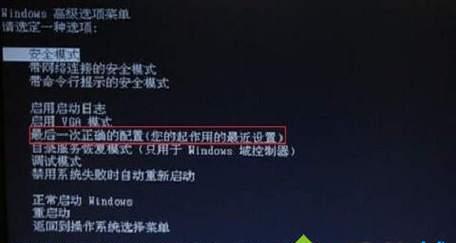
一、检查电源连接是否稳固
在电脑开机无法进入系统时,首先需要确保电源线连接到电脑主机的插口上,并且稳固地连接。检查是否有松动或断开的情况,如果有,需要重新连接并确保插头插紧。
二、排除外设故障的可能性
有时候,电脑无法正常启动可能是由于外设故障引起的。拔掉所有外接设备,如键盘、鼠标、打印机等,并重新启动电脑。如果电脑可以正常启动,则说明其中一个外设可能存在问题,需要逐个排查。
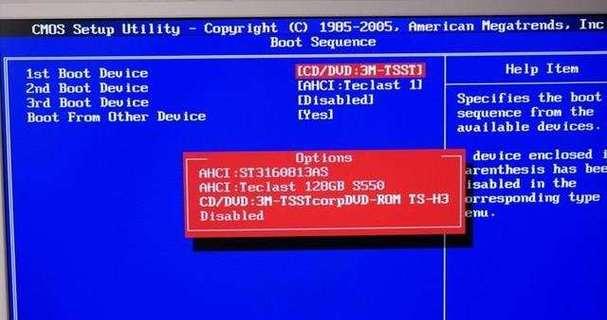
三、检查硬件设备是否损坏
当电脑开机无法进入系统时,也有可能是硬件设备出现了故障。检查电脑主机内部的硬件设备是否正常连接,如内存条、硬盘、显卡等。如果发现有损坏或松动的情况,需要修复或更换相应的硬件设备。
四、尝试安全模式启动电脑
在电脑无法正常启动的情况下,可以尝试进入安全模式启动电脑。按下电源按钮后,持续按住F8键不放,直到出现启动选项界面。选择“安全模式”并按回车键确认,如果电脑能够进入安全模式,则说明问题可能是由于最近安装的软件或驱动程序引起的。
五、使用系统恢复功能修复问题
如果以上方法都无法解决问题,可以尝试使用系统恢复功能来修复电脑启动问题。在电脑启动界面按下F11或其他指定快捷键进入系统恢复模式,选择“修复您的计算机”并按照提示进行操作。系统恢复会还原计算机到之前的状态,解决一些由于软件问题引起的启动故障。

六、重装操作系统
如果电脑无法进入系统且以上方法无效,可能是操作系统出现严重错误。此时可以考虑重装操作系统来解决问题。备份重要数据后,使用安装光盘或U盘重新安装操作系统,按照提示进行操作即可。
七、检查磁盘错误
电脑启动问题还可能是由于硬盘出现错误引起的。打开命令提示符窗口,输入“chkdskC:/f”(其中C代表系统安装的磁盘盘符),按回车键运行磁盘检查工具。等待检查完成后,如果发现并修复了错误,重新启动电脑看是否能够进入系统。
八、更新驱动程序
驱动程序的错误或过期也可能导致电脑启动问题。打开设备管理器,找到有感叹号或问号的设备,右键选择“更新驱动程序”,选择自动搜索更新。如果有可用的驱动程序更新,安装之后重新启动电脑。
九、修复启动项
电脑开机无法进入系统时,可以尝试修复启动项。使用安装光盘或U盘进入系统恢复模式,在命令提示符窗口中输入“bootrec/fixmbr”和“bootrec/fixboot”命令,分别修复主引导记录和引导扇区。然后重启电脑看是否能够正常启动。
十、升级BIOS
如果电脑无法正常启动,且以上方法都无效,可能是因为BIOS出现问题。在厂商网站上下载最新的BIOS固件,按照说明书的指导进行升级操作。升级完毕后,重启电脑看是否能够成功进入系统。
十一、联系专业维修人员
如果经过多次尝试仍然无法解决电脑启动问题,可能是由于硬件故障引起的,此时建议联系专业的电脑维修人员。他们有更专业的工具和知识来解决复杂的问题。
十二、避免类似问题发生的方法
为了避免电脑启动问题的发生,我们可以定期清理电脑内部的灰尘,确保散热良好;安装杀毒软件保护电脑免受病毒侵害;注意及时更新操作系统和驱动程序;合理使用软件和工具等。
十三、不断学习电脑维修知识
掌握一些基本的电脑维修知识可以帮助我们更好地解决电脑启动问题。了解一些常见故障的原因和解决方法,可以更快速地找到解决方案,减少因电脑问题带来的困扰。
十四、重要数据备份
在解决电脑启动问题时,有时候我们不得不重装操作系统,这会导致重要数据的丢失。我们在遇到类似问题之前应该定期备份重要数据,以免造成不必要的损失。
十五、
电脑无法正常启动是一种常见的问题,但通过逐步排查和尝试,我们可以找到解决办法。检查电源连接、外设故障、硬件设备损坏等是最常见的原因,但也可能是由于软件冲突、驱动程序错误等引起的。我们可以尝试安全模式启动、系统恢复、重装操作系统等方法来解决问题。如果无法解决,建议联系专业的维修人员来处理。最重要的是,我们应该定期备份重要数据,并学习一些基本的电脑维修知识,以便在遇到问题时能够更好地处理。













